【git命令小词典】git常用命令清单,涵盖大部分使用场景.
现在都9102年了, 应该没有不会用git的程序媛/猿了吧?
虽然现在有很多优秀的git工具, 比如git GUI图形界面, git TortoiseGit, sourceTree等等, 但掌握命令的使用还是很有必要的.
一. 一些专用名词的译名
Workspace:工作区
Index / Stage:暂存区
Repository:仓库区(或本地仓库)
Remote:远程仓库
二. 常用命令
1.新建代码库
$ git init //在当前目录新建一个Git代码库
$ git init [project-name] //新建一个目录,将其初始化为Git代码库
$ git clone [url] //下载一个项目和它的整个代码历史
2.配置信息
# 显示当前的Git配置
$ git config --list
# 编辑Git配置文件
$ git config -e [--global]
# 设置提交代码时的用户信息
$ git config [--global] user.name "[name]"
$ git config [--global] user.email "[email address]"
# 生成密钥
$ cd ~/. ssh //检查本机的ssh密钥
Ssh-keygen –t rsa –C “12345678@qq.com” //输入你的邮箱地址
登录github, Account Settings -->SSH Public keys --> add another public keys, 添加刚生成的公钥;
$ ssh –T git@github.com //连接
3.增加/删除文件(夹)
# 添加指定文件到暂存区
$ git add [file1] [file2] ...
# 添加指定目录到暂存区,包括子目录
$ git add [dir]
# 添加当前目录的所有文件到暂存区
$ git add .
# 添加每个变化前,都会要求确认
# 对于同一个文件的多处变化,可以实现分次提交
$ git add -p
# 删除工作区文件,并且将这次删除放入暂存区
$ git rm [file1] [file2] ...
# 删除工作区文件夹,并且将这次删除放入暂存区
$ git rm src/ -r // -r 会把bbb/目录下的所有内容一次性移动
# 停止追踪指定文件,但该文件会保留在工作区
$ git rm --cached [file]
# 改名文件,并且将这个改名放入暂存区
$ git mv [file-original] [file-renamed]
4.代码提交
# 提交暂存区到仓库区
$ git commit -m [message]
# 提交暂存区的指定文件到仓库区
$ git commit [file1] [file2] ... -m [message]
# 提交工作区自上次commit之后的变化,直接到仓库区
$ git commit -a
# 提交时显示所有diff信息
$ git commit -v
# 使用一次新的commit,替代上一次提交
# 如果代码没有任何新变化,则用来改写上一次commit的提交信息
$ git commit --amend -m [message]
# 重做上一次commit,并包括指定文件的新变化
$ git commit --amend [file1] [file2] ...
5.分支管理
# 列出所有本地分支
$ git branch
# 列出所有远程分支
$ git branch -r
# 列出所有本地分支和远程分支
$ git branch -a
# 新建一个分支,但依然停留在当前分支
$ git branch [branch-name]
# 新建一个分支,并切换到该分支
$ git checkout -b [branch]
# 新建一个分支,指向指定commit
$ git branch [branch] [commit]
# 新建一个分支,与指定的远程分支建立追踪关系
$ git branch --track [branch] [remote-branch]
# 切换到指定分支,并更新工作区
$ git checkout [branch-name]
# 切换到上一个分支
$ git checkout -
# 建立追踪关系,在现有分支与指定的远程分支之间
$ git branch --set-upstream [branch] [remote-branch]
# 合并指定分支到当前分支
$ git merge [branch]
# 选择一个commit,合并进当前分支
$ git cherry-pick [commit]
# 删除分支
$ git branch -d [branch-name]
# 删除远程分支
$ git push origin --delete [branch-name] //需要有删除权限
$ git branch -dr [remote/branch]
6.标签管理
# 列出所有tag
$ git tag
# 新建一个tag在当前commit
$ git tag [tag]
# 新建一个tag在指定commit
$ git tag [tag] [commit]
# 删除本地tag
$ git tag -d [tag]
# 删除远程tag
$ git push origin :refs/tags/[tagName]
# 查看tag信息
$ git show [tag]
# 提交指定tag
$ git push [remote] [tag]
# 提交所有tag
$ git push [remote] --tags
# 新建一个分支,指向某个tag
$ git checkout -b [branch] [tag]
7.查看信息
# 显示有变更的文件
$ git status
# 显示当前分支的版本历史
$ git log
# 显示commit历史,以及每次commit发生变更的文件
$ git log --stat
# 搜索提交历史,根据关键词
$ git log -S [keyword]
# 显示某个commit之后的所有变动,每个commit占据一行
$ git log [tag] HEAD --pretty=format:%s
# 显示某个commit之后的所有变动,其"提交说明"必须符合搜索条件
$ git log [tag] HEAD --grep feature
# 显示某个文件的版本历史,包括文件改名
$ git log --follow [file]
$ git whatchanged [file]
# 显示指定文件相关的每一次diff
$ git log -p [file]
# 显示过去5次提交
$ git log -5 --pretty=oneline
# 显示当前分支的历史版本
$ git log --pretty=oneline //如果嫌上面的输出信息过多可以使用这条(只输出版本号)
# 显示所有提交过的用户,按提交次数排序
$ git shortlog -sn
# 显示指定文件是什么人在什么时间修改过
$ git blame [file]
# 显示暂存区和工作区的差异
$ git diff
# 显示暂存区和上一个commit的差异
$ git diff --cached [file]
# 显示工作区与当前分支最新commit之间的差异
$ git diff HEAD
# 显示两次提交之间的差异
$ git diff [first-branch]...[second-branch]
# 显示今天你写了多少行代码
$ git diff --shortstat "@{0 day ago}"
# 显示某次提交的元数据和内容变化
$ git show [commit]
# 显示某次提交发生变化的文件
$ git show --name-only [commit]
# 显示某次提交时,某个文件的内容
$ git show [commit]:[filename]
# 显示当前分支的最近几次提交
$ git reflog //用git log 看不出来被删除的commitid,用git reflog则可以看到被删除的commitid ,并且可以看到所有分支的commit
8.远程同步
# 下载远程仓库的所有变动
$ git fetch [remote]
# 显示所有远程仓库
$ git remote -v
# 显示某个远程仓库的信息
$ git remote show [remote]
# 增加一个新的远程仓库,并命名
$ git remote add [shortname] [url]
# 取回远程仓库的变化,并与本地分支合并
$ git pull [remote] [branch]
# 上传本地指定分支到远程仓库
$ git push [remote] [branch]
# 强行推送当前分支到远程仓库,即使有冲突
$ git push [remote] --force
# 推送所有分支到远程仓库
$ git push [remote] --all
9.撤销
# 恢复暂存区的指定文件到工作区
$ git checkout [file]
# 恢复某个commit的指定文件到暂存区和工作区
$ git checkout [commit] [file]
# 恢复暂存区的所有文件到工作区
$ git checkout .
# 重置暂存区的指定文件,与上一次commit保持一致,但工作区不变
$ git reset [file]
# 重置暂存区与工作区,与上一次commit保持一致
$ git reset --hard
# 重置当前分支的指针为指定commit,同时重置暂存区,但工作区不变
$ git reset [commit]
# 重置当前分支的HEAD为指定commit,同时重置暂存区和工作区,与指定commit一致
$ git reset --hard [commit]
# 重置当前HEAD为指定commit,但保持暂存区和工作区不变
$ git reset --keep [commit]
# 新建一个commit,用来撤销指定commit
# 后者的所有变化都将被前者抵消,并且应用到当前分支
$ git revert [commit]
# 暂时将未提交的变化移除,稍后再移入
$ git stash
$ git stash pop
10.其他
# 生成一个可供发布的压缩包
$ git archive
三.应用场景
场景一: 新建项目,如何提交到github/码云?
$ git status //查看工作区状态, 有多余文件可删除.
$ git add .
$ git commit –m”new natter ”
$ git remote add origin git@github.com:defnngj/hibernate-demo.git //当前项目与远程仓库建立连接, 已连接可忽略.
$ git remote -v //查看你当前项目远程连接的是哪个仓库地址, 已连接可忽略.
$ git push -u origin master //将本地的项目提交到远程仓库中。
场景二: 创建新分支如何关联远程分支?
# 方法1:
$ git checkout -b a origin/a //使用该方式会在本地新建分支a,并自动切换到该本地分支a。并且采用此种方法建立的本地分支会和远程分支建立映射关系。
# 方法2:
$ git fetch origin a:a //使用该方式会在本地新建分支a,但是不会自动切换到该本地分支a,需要手动checkout。采用此种方法建立的本地分支不会和远程分支建立映射关系。
本地分支和远程分支建立映射关系
$ git branch -vv // 查看本地分支和远程分支的映射关系(跟踪关系track),前面带*号的表示当前分支
$ git branch -u origin/分支名 // 手动建立本地分支和远程分支都有映射关系
$ git branch --set-upstream-to origin/分支名 // 手动建立当前分支与远程分支的映射关系
$ git branch --unset-upstream // 撤销本地分支与远程分支的映射关系
场景三: 公共远程分支版本回退如何做才不会覆盖别人代码?
假设当前的远程分支为 :
A1–A2–B1
其中A、B分别代表两个人,A1、A2、B1代表各自的提交。并且所有人的本地分支都已经更新到最新版本,和远程分支一致
这时你发现A2这次提交有错误, 你使用命令回退到A1,并且远程分支master也回退到A1.
$ git reset --hard ^^;
$ git push -f origin [ branch-name ];
那么理想状态是你的队友一拉代码git pull,他们的master分支也回滚了,然而现实却是,你的队友会看到下面的提示:
$ git status
On branch master
Your branch is ahead of ‘origin/master’ by 2 commits.
(use “git push” to publish your local commits)
nothing to commit, working directory clean
也就是说,你的队友的分支并没有主动回退,而是比远程分支超前了两次提交,因为远程分支回退了嘛。
这个时候只要有人git push, 那么远程分支就又回到起点了, 一切白费.
所以我们可以换种方式回退:
git revert HEAD //撤销最近一次提交
git revert HEAD~1 //撤销上上次的提交,注意:数字从0开始
git revert 0ffaacc //撤销0ffaacc这次提交
git revert 命令意思是撤销某次提交。它会产生一个新的提交,虽然代码回退了,但是版本依然是向前的,所以,当你用revert回退之后,所有人pull之后,他们的代码也自动的回退了.
git revert 命令的好处就是不会丢掉别人的提交,即使你撤销后覆盖了别人的提交,他更新代码后,可以在本地用 reset 向前回滚,找到自己的代码,然后拉一下分支,再回来合并上去就可以找回被你覆盖的提交了。
如果在revert过程中出现了冲突, 而你又不想解决冲突, 那你可以终止操作:
git revert --abort
场景四: commit之后,还没push, 想修改这次提交该怎么办?
git commit --amend -m "your new message"
场景五: 提交错了分支该如何处理?
当你在提交的时候,忽然发现你切错分支,提交到了错误的分支上, 这个时候该怎么处理呢?
方法1: reset
# 取消最新的提交,然后保留现场原状
git reset HEAD~ --soft
git stash
# 切换到正确的分支
git checkout name-of-the-correct-branch
git stash pop
git add . # 或添加特定文件
git commit -m "你的提交说明"
方法2: cherry-pick(摘樱桃)
git checkout name-of-the-correct-branch
# 把主分支上的最新提交摘过来
git cherry-pick master
# 再删掉主分支上的最新提交
git checkout master
git reset HEAD~ --hard
场景六: 你发现历史提交中某一次commit信息有误,该怎么处理?
1.查看修改
git rebase -i master~1 #最后一次
git rebase -i master~5 #最后五次
git rebase -i HEAD~3 #当前版本的倒数第三次状态
git rebase -i 32e0a87f #指定的SHA位置
2.进入到编辑界面, 修改信息,并:wq退出
pick 92b495b 2019-10-18: ×××××××
# Rebase 9ef2b1f..92b495b onto 9ef2b1f
#
# Commands:
# pick = use commit
# edit = use commit, but stop for amending //改上面的 pick 为 edit
# squash = use commit, but meld into previous commit
#
# If you remove a line here THAT COMMIT WILL BE LOST.
# However, if you remove everything, the rebase will be aborted.
#
3.命令行显示:
Stopped at e35b8f3… reflog branch first commit
You can amend the commit now, with
git commit –amend
Once you are satisfied with your changes, run
git rebase –continue
4.使用git rebase –continue完成操作
git rebase –continue
5.推送到远端
git push <remote> <branch> -f
场景七: 如果在写一个新功能的时候,突然接到一个紧急bug,必须马上解决, 但是这个bug不能在当前分支上解决, 其次新功能还没写完, 并不想现在提交, 该怎么办?
git stash //暂存当前工作区,
git checkout -b hotfix //新建bug分支并切换到该分支
# 修改完成切回分支
git stash pop // 重新应用缓存的stash
扩展: git stash相关命令
git stash //会把所有未提交的修改(包括暂存的和非暂存的)都保存起来,用于后续恢复当前工作目录。
git stash pop // 重新应用缓存的stash
git stash list //查看现有stash
git stash drop //移除stash
git stash show //查看指定stash的diff
git stash branch //从stash创建分支
场景八: 如何合并多次commit提交记录?
在我们开发新功能的时候, 在feature分支会有很多提交记录, 再合并到主分支就会发现整个工作流看起来特别乱, 多了许多不必要显示的记录, 对于强迫症来说, 这绝对不能忍.
所以我们可以先把feature分支的提交合并之后再合并到主分支上,保持git工作流清爽.
把feature分支最新的三条记录合并为一条, 使用命令
git rebase -i [startpoint] [endpoint]
注: 其中-i的意思是–interactive,即弹出交互式的界面让用户编辑完成合并操作,[startpoint]
[endpoint]则指定了一个编辑区间,如果不指定[endpoint],则该区间的终点默认是当前分支HEAD所指向的commit(注:该区间指定的是一个前开后闭的区间)。
然后我们可以看到一个编辑信息界面:
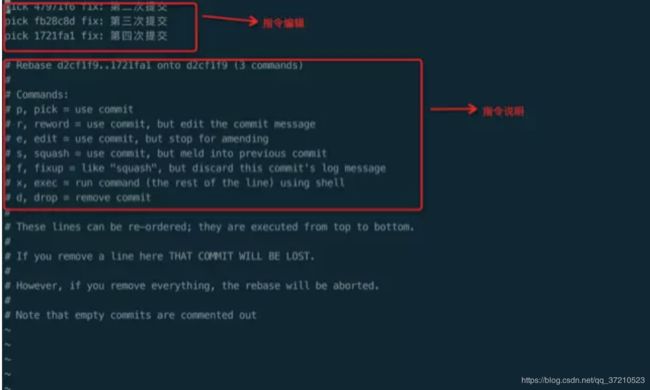
未被注释的部分列出的是本次rebase操作包含的所有提交,下面注释部分是git为我们提供的命令说明。每一个commit id 前面的pick表示指令类型,git 为我们提供了以下几个命令:
pick:保留该commit(缩写:p)
reword:保留该commit,但我需要修改该commit的注释(缩写:r)
edit:保留该commit, 但我要停下来修改该提交(不仅仅修改注释)(缩写:e)
squash:将该commit和前一个commit合并(缩写:s)
fixup:将该commit和前一个commit合并,但我不要保留该提交的注释信息(缩写:f)
exec:执行shell命令(缩写:x)
drop:我要丢弃该commit(缩写:d)
根据我们的需求,我们将commit内容编辑如下:
(tips: i进入编辑, esc退出编辑)
pick d2cf1f9 fix: 第一次提交
s 47971f6 fix: 第二次提交
s fb28c8d fix: 第三次提交
上面的意思就是把第二次、第三次提交都合并到第一次提交上
然后wq保存退出后是注释修改界面:
![]()
rebase小结
使用git rebase合并多次commit
场景九: git add 提交到暂存区,出错怎么办
一般代码提交流程为:工作区 -> git status 查看状态 -> git add . 将所有修改加入暂存区-> git commit -m “提交描述” 将代码提交到 本地仓库 -> git push 将本地仓库代码更新到 远程仓库
场景1:工作区
当你改乱了工作区某个文件的内容,想直接丢弃工作区的修改时,用命令git checkout – file。
// 丢弃工作区的修改
git checkout -- <文件名>
场景2:暂存区
当你不但改乱了工作区某个文件的内容,还 git add 添加到了暂存区时,想丢弃修改,分两步,第一步用命令 git reset HEAD ,就回到了场景1,第二步按场景1操作。
// 把暂存区的修改撤销掉(unstage),重新放回工作区。
git reset HEAD <文件名>
本文参考: https://www.ruanyifeng.com/blog/2015/12/git-cheat-sheet.html
git 版本控制问题集合